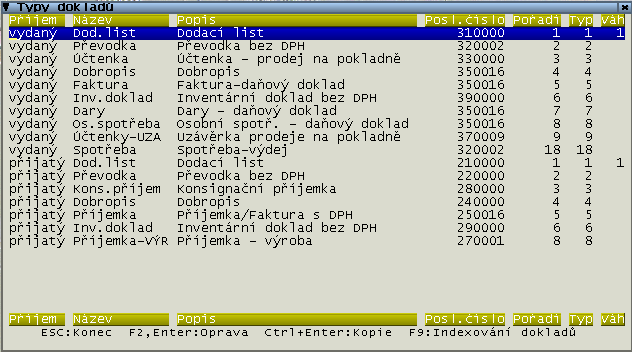| Položka |
Popis
|
| Doklad přijatý / vydaný |
výběr, zda typ dokladu bude určen pro doklady přijaté (tedy doklady o přírůstku), nebo pro doklady vydané (tedy doklady o úbytku).
|
| Název |
krátký název typu dokladu, který bude zobrazen u dokladů v evidenci a bude použit i při tisku dokladu na tiskárně
|
| Popis |
podrobnější popis typu dokladu, který vám pomůže při výběru typu dokladu z celkového seznamu typů
|
| Sekce pro doklad |
sekce definičního souboru tiskových sestav, která bude použita pro tisk tohoto typu dokladu
|
| Sekce pro dodatek |
sekce definičního souboru tiskových sestav, která bude použita pro tisk dodatku za dokladem, např. pokladní stvrzenka, dodací list nebo přehled obalového konta
|
| Kladné zaokrouhlení |
účet, který bude použit při zaokrouhlování celkové částky dokladu nahoru, při výběru můžete použít prohlížení karet, které vyvoláte stiskem klávesy F5.
|
| Záporné zaokrouhlení |
účet, který bude použit při zaokrouhlování celkové částky dokladu dolů, při výběru můžete použít prohlížení karet, které vyvoláte stiskem klávesy F5.
|
| Uzavírání |
určuje, zda při evidování bude u dokladu nastaven příznak o uzavření. Uzavřené doklady potom může opravovat jen uživatel s příslušným přístupovým právem.
| Ano: |
Automaticky uzavřen
|
| Ne: |
Automaticky neuzavřený
|
| S dotazem (ano): |
Dotaz Uzavřen/Neuzavřen před evidováním dokladu; program se přednastaví ukazatel na hodnotu Uzavřen
|
| S dotazem (ne): |
Dotaz Uzavřen/Neuzavřen před evidováním dokladu; program se přednastaví ukazatel na hodnotu Neuzavřen
|
| Pouze omez.tisku: |
V dokladu se po evidování nastaví přepínač omezující tisk dokladu
|
| Ano(+omez.tisku): |
V dokladu se po evidování nastaví přepínač omezující tisk dokladu a doklad je uzavřen
|
| Ruční: |
Program při evidování nemění příznak uzavření. Uzavřené doklady mají právo evidovat pouze uživatelé se zapnutým přístupovým právem 3 (Právo opravovat uzavřené doklady).
|
|
| Zaokrouhlení |
ano / ne / s dotazem - určuje zda u dokladu bude použito zaokrouhlování celkové částky dokladu
|
| Typ zaokrouhlení |
zde si vyberete typ zaokrouhlení pro tento doklad
| na 10 h |
- |
částka bude zaokrouhlena na desetihaléře
|
| na 1 Kč |
- |
částka bude zaokrouhlena na celé koruny
|
| na 10 h a na 1 Kč |
- |
celková částka do 100 Kč bude zaokrouhlena na desetihaléře, jinak bude zaokrouhlena na celé koruny
|
|
| Typ úhrady |
nastavte typ úhrady, který se bude pro daný typ dokladu nejvíce používat. Při zakládání nového dokladu bude vybraný typ úhrady použit jako předvolený.
|
| Bankovní účet |
vyberte, zda se pro tento typ dokladu má použít standardní bankovní účet (dle INI) nebo zda chcete použít konkrétní bankovní účet (definovaný v seznamu bankovních účtů)
|
| Typ |
zadejte číslo typu dokladu, toto číslo se nesmí mezi již založenými typy se stejným příznakem "přijatý / vydaný" vyskytovat, jinak program odmítne tento typ zapsat. Číslo jednoznačně identifikuje typ dokladu a není ho možné po vytvoření prvního dokladu měnit.
|
| Váha/řazení |
určuje pořadí typu při řazení všech dokladů v evidenci, doklady s nižší hodnotou váhy svého typu budou řazeny na začátku, doklady s vyšší hodnotou váhy svého typu budou řazeny na konci. O pořadí mezi doklady se stejnou váhou typu rozhoduje číslo dokladu (nemusí nutně jít o doklady stejného typu, více typů může mít stejnou váhu, doklady těchto typů budou potom řazeny v jednom bloku podle svého čísla dokladu).
|
| Pořadí výběru |
určuje pořadí typu v seznamu pro výběr typu dokladu; zadávejte nižší hodnoty pro často používané typy, budou řazeny na začátek seznamu. (použito např. při vstupu hlavičky dokladu). Pořadí musí být v rámci přijatých nebo vydaných dokladů jednoznačné.
|
| Počet kopií |
zadejte počet kopií, které budete chtít vytisknout při každém tisku dokladu (počítač čeká mezi jednotlivými kopiemi)
|
| Skup. výpočtů |
toto číslo je určeno k určení čísla skupiny typů dokladů, do které se budou souhrnovat údaje ze všech dokladů, které mají stejné číslo skupiny; čísla mohou být z rozsahu od 0 do 9. Je vhodné nastavit rozdílné skupiny u příjmových a u výdajových typů. Pokud u příjmových dokladů nastavíte 0 použije se místo ní automaticky 9. Skupiny jsou použity pouze u některých novějších druhů výpočtů.
|
| Sleva |
standardní sleva pro všechny doklady zvoleného typu dokladu
|
| Číselná řada |
použijete-li výhod automatického číslování dokladů, musíte typu dokladu přiřadit číselnou řadu, zadejte proto skupinu nebo po stisku klávesy Enter vyberte jednu z číselných řad, které jste si předem připravili.
|
| Označení |
zadejte jeden znak, kterým budou označeny doklady tohoto typu při prohlížení seznamu dokladů (Znak před číslem dokladu)
|
| Výběr |
zadejte jeden znak, který bude použit jako rychlá volba při výběru ze seznamu nabízených typů dokladů.
|
| Č.příst.práva-nový |
nadefinujte číslo přístupového práva ze seznamu přístupových práv, kterým se budou řídit přístupová práva daného typu uživatele při vystavování nového dokladu.
Můžete použít některé z těchto předdefinovaných přístupových práv:
| 66 |
Právo vystavovat interní vydané doklady
|
| 67 |
Právo vystavovat vydané daňové doklady
|
| 68 |
Právo vystavovat vydané dodací listy
|
| 69 |
Právo vystavovat uzávěrkový doklad prodeje na pokl.
|
| 76 |
Právo vystavovat interní přijaté doklady
|
| 77 |
Právo vystavovat přijaté daňové doklady
|
| 78 |
Právo vystavovat přijaté dodací listy
|
| 79 |
Právo vystavovat příjemku do konsignačního skladu
|
|
| Č.příst.práva-opravy |
nadefinujte číslo přístupového práva ze seznamu přístupových práv, kterým se budou řídit přístupová práva daného typu uživatele při opravě dokladu
Můžete použít některé z těchto předdefinovaných přístupových práv:
| 60 |
Právo opravovat operace výrobního dokladu
|
| 61 |
Právo opravovat interní vydané doklady
|
| 62 |
Právo opravovat vydané daňové doklady
|
| 63 |
Právo opravovat vydané dodací listy
|
| 64 |
Právo opravovat uzávěrkový doklad prodeje na pokl.
|
| 71 |
Právo opravovat interní přijaté doklady
|
| 72 |
Právo opravovat přijaté daňové doklady
|
| 73 |
Právo opravovat přijaté dodací listy
|
| 74 |
Právo opravovat příjemku do konsignačního skladu
|
|
| Autom.číslování |
nově zakládané doklady budou automaticky číslovány podle nastavené číselné řady. Pokud je nastavena volba Ruční číslování, tak se nenabízí nové číslo dokladu automaticky, ale musí být ručně zadáno v hlavičce dokladu. Volba Aut.číslo dle datumu RMMDDxxx umožňuje číslování dokladů v rámci daného dne dle data zdanitelného plnění.
|
| Typ dobropis |
daný typ dokladu bude mít vlastnosti dobropisu. Počet MJ v operacích v takto označených dokladech lze zadat pouze kladnou hodnotou, ale program je bude chápat a zpracovávat jako záporné. Pokud je daný typ dokladu označen jako dobropis a už existují doklady s tímto typem, pak tento přepínač nesmí být měněn, protože by to vedlo k chybnému zpracování informací.
|
| Zkrácená hlavička dokladu |
hlavička dokladu bude zobrazena a zadávána ve zkrácené podobě, nezobrazené údaje budou doplněny programem podle ostatních zadaných hodnot (používejte zejména pro vnitropodnikové doklady - převodky, výdejky a příjemky, apod.).
|
| Daňový doklad |
tento přepínač řídí zařazení dokladů do různých výpočtů a sestav a určuje způsob práce s nimi při výpočtech.
|
| Vstup DPH |
při zadávání operací dokladu bude možno ručně zadat i DPH. Pokud je zapnut současně s přepínačem Dopočítat DPH, tak je DPH nabídnuto dle zadaného počtu a ceny a je ho možné měnit nebo vynulovat (vhodné např. u příjemek). U dokladů, které mají zapnuté oba přepínače se také nabízí v seznamu operací dokladů funkce pro hromadné přepočítání nebo hromadné vynulování DPH u všech operací dokladu.
|
| Dopočítat DPH |
po potvrzení operace dokladu bude DPH dopočítána podle procenta DPH karty, počtu MJ a ceny. Výsledek bude do operace dosazen jako hodnota DPH. Při vypnutí obou předchozích přepínačů se bude jednat o typ dokladu bez DPH.
|
| Zaokrouhlovat DPH |
při evidování dokladu bude DPH v jednotlivých sazbách zaokrouhlena na desetihaléře nahoru. Ve slovenské verzi programu se zaokrouhlení prování na centy (DPH se počítá z celkové částky základu daně za celý doklad)
|
| Vstup obalů |
při zadávání operací bude použito automatizované zadávání obalů na zboží. Pokud je u všech typů dokladů tento přepínač vypnutý, tak se ve skladové kartě změní údaj kód přepravky a kód láhve na JKPOV a Označení.
|
| Dodavatel v kartě |
u příjmových dokladů můžete určit, zda se má ve skladové kartě automaticky nebo po dotazu evidovat údaj dodavatel dle údaje IČO z hlavičky dokladu
|
| Počítat vracení |
po zaevidování dokladu placeného hotově bude otevřen dialog, který podle celkové částky dokladu a částky zaplacené zákazníkem vypočte částku k vrácení. Částka k zaplacení je tisknuta velkým písmem.
|
| Nabízet ceny |
po výběru karty v operaci dokladu se automaticky doplní nákupní nebo prodejní cena z karty (dle dalšího nastavení)
|
| Volba ceny |
| Automatický výběr ceny: |
vybere se cena dle příslušného cenového pásma zákazníka
|
| Výběr z cenových pásem: |
po výběru karty v operaci dokladu bude otevřen dialog s výběrem tří (popř. více) prodejních cen z karty s možností jejich změny procentní přirážkou nebo slevou. Pokud má zákazník pro dané zboží určenou individuální cenu, pak je použita tato individuální cena bez ohledu na zvolené pásmo.
|
| Výběr ceny s kalkulací: |
po výběru karty v operaci se zobrazí informační okno s možností úpravy prodejní ceny pomocí procenta slevy
|
| Použít průměrnou NC: |
Do operace se nabídne aktuální průměrná nákupní cena ze skladové karty
|
|
| Kalkulace cen |
| Neprovádět: |
není prováděna kalkulace cen
|
| Kalkulace PC po evidování: |
pro každou operaci bude po evidování dokladu vyvolána cenová kalkulace, která vám umožní změnit prodejní cenu zboží (vhodné pro přijaté faktury).
|
| Kalkulace PC v dokladu – vždy: |
po ukončení vstupu jednotlivé operace je vyvolána kalkulace cen dané karty. Změna ceny je zapsána okamžitě.
|
| Kalkulace PC - při změně NC: |
po ukončení vstupu jednotlivé operace je vyvolána kalkulace cen dané karty – pouze pokud v operaci došlo ke změně nákupní ceny. Změna ceny je zapsána okamžitě.
|
| Kalkulace PC ve vstupu oper.: |
v rámci okna pro vstup operace je možné změnit i prodejní cenu (bez DPH). Ke změně prodejní ceny dojde až po zaevidování dokladu.
|
| Kalk.PC+DPH ve vstupu oper.: |
v rámci okna pro vstup operace je možné změnit i prodejní cenu (vč. DPH). Ke změně prodejní ceny dojde až po zaevidování dokladu.
|
| Kalkulace PC v oper.povolena: |
kalkulace prodejní ceny není vyvolána automaticky, ale je zobrazena v nabídce zobrazované po dokončení nákupní operace
|
| Automatická kalkulace PC: |
cena je změněna automaticky po evidování dokladu dle nastavení kalkulace PC (individuální ceny PC1 až PC6)
|
|
| Vyhledání nákupní ceny |
| Nedohledávat NC->Cena: |
cena není při evidování automaticky programem upravena.
|
| Dohledat NC, pokud Cena=0: |
při evidování bude do výdajových operací s nulovou cenou dosazena cena z příslušné nákupní operace (vhodné pro převodky, kdy je převod prováděn ve skutečných nákupních cenách). Pro automatické dosazení nákupních cen tedy stačí ponechat cenu operace nulovou nebo cenu vynulovat (týká se jen výdajových operací).
|
| Dohledat NC u nových op.: |
při evidování bude do všech nově přidaných výdajových operací dosazena cena z příslušné nákupní operace (případné zadané ceny nebudou respektovány). Program nemění ceny u operací, které byly již dříve zaevidovány.Cena se ve vstupu operace nedá zadat, je určena při evidování.
|
| Dohledat(nastavit)NC vždy: |
při evidování bude do všech výdajových operací dosazena cena z příslušné nákupní operace (případné zadané ceny nebudou respektovány). Cena se ve vstupu operace nedá zadat, je určena při evidování. U typu dokladu, který má nastaven tento příznak a současně má povoleny slevy, se tyto slevy/přirážky uplatňují až po určení nákupní ceny v rámci evidování dokladu. Individuální ceny a zákaz slev daný ind. cenou v tomto případě nerespektují.
|
| Dohledat NC,nová op. a Cena=0: |
při evidování bude do všech nových výdajových operací s nulovou cenou dosazena cena z příslušné nákupní operace (případné zadané ceny nebudou u těchto operací respektovány).
|
| Pokud se provede aktualizace cen v dokladech u typů dokladů, které mají nastaven příznak Dohledávat NC, pak se ve výdajových operacích aktualizovaného dokladu objeví odpovídající nákupní ceny nebo se operace vynuluje a objeví se až po zaevidování dokladu.
|
|
| Počítat slevy |
před započetím vlastního evidování bude prověřeno, zda je možno na doklad uplatnit slevu nebo přirážku. Ta bude potom nabídnuta obsluze k potvrzení. Program standardně podporuje slevy tím způsobem, že je započítá do prodejní ceny (sníží nebo zvýší prodejní cenu). Existuje i možnost definovat slevy, které jsou uplatněny celkovou částkou (volba Povolit slevy počítané do cen). Aby tato volba fungovala, musí být též příslušně nastaveny tiskové formuláře pro doklady a musí existovat účty »SLEVA0, »SLEVA9 a »SLEVA19 (dle příslušné sazby DPH).
|
| Zobrazování operací |
určuje formát zobrazení seznamu operací pro daný typ dokladu (mění se hlavně poslední sloupec seznamu operací DPH/Celkem/Celkem s DPH vždy za každou operaci zvlášť). V seznamu operací lze zobrazený údaj měnit pomocí Alt+C. Automaticky je nastaveno u příjmu Celkem, jinak DPH.
|
| Převádět do účta |
| označuje doklady, které budou převáděny do účetnictví;
|
| Převést jako drobný DD |
navíc označí doklad v příznacích dokladu jako drobný daňový doklad
|
| Převod bez adresy |
upraví při převodu do účetnictví hlavičku dokladu tak, aby jméno a adresa odběratele byla nahrazena textem „Drobný daňový doklad“
|
| Převést jako neodsouhlasený doklad |
doklad se převede a zaúčtuje standardním způsobem, jen je v účtu daný typ dokladu označen příznakem neodsouhlasený doklad (vhodné například pro dobropisy čekající na potvrzení odběratelem)
|
|
| Typ v účetnictví |
určuje číslo typu dokladu tak, jak je používáno v účetnictví. Pro vydané faktury je to obvykle 41 a pro přijaté 1. Hodnota 81 je určena pro převod faktur do pokladní knihy v účetnictví.
|
| Druh účtování |
odkaz do souboru druhů pohybů do účetnictví (SKLADDRP.BTR)
|
| Přirážky při rozb. |
pokud je v operaci zadáno množství MJ menší než jedno balení, pak je k ceně připočtena procentní přirážka za rozbalení (výše přirážky a pravidla pro uplatnění jsou uvedeny a lze je měnit v číselníku Množstevní slevy za karty a nebo globálně v Opravě INI hodnot pomocí F8). Pokud jsou v nastavení přirážky uvedeny záporně, tak se chápou jako slevy za odběr větší než balení.
|